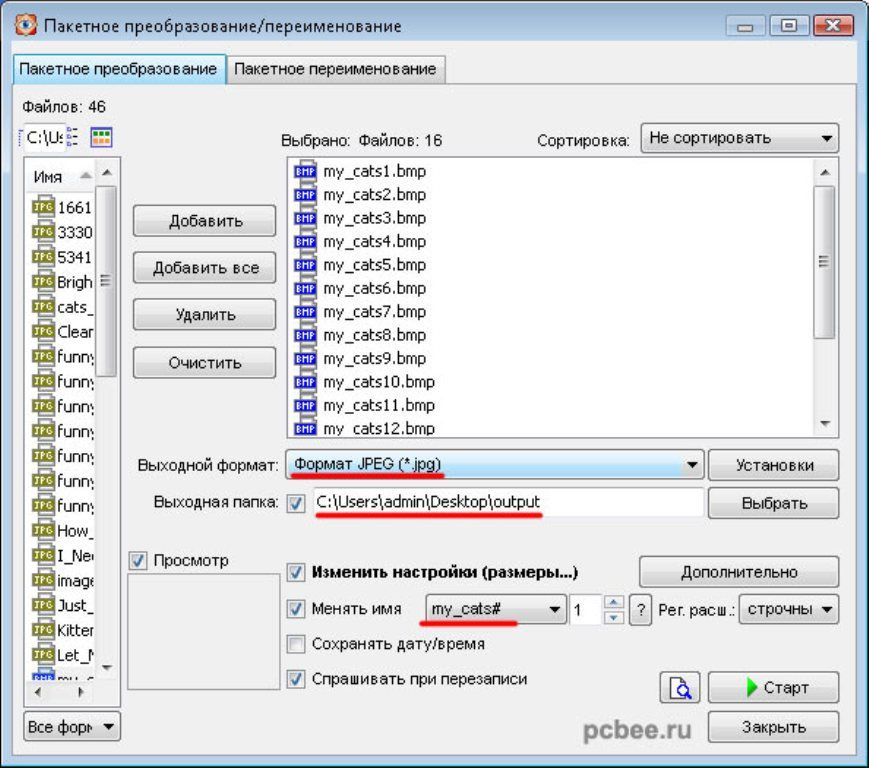Конвертер BMP в JPG | Конвертировать BMP в JPG
Формат BMP занимает много места в компьютере, но если конвертировать BMP в JPEG, то папка с картинками будет весить гораздо меньше. Чаще всего с необходимостью преобразовать BMP в JPEG сталкиваются те, кто часто делает скриншоты или сканирует бумажные документы. Многие программы-скриншотеры и ПО сканеров сохраняют файлы в BMP. Поэтому вместе с ними полезно иметь на компьютере конвертер BMP в JPG. Желательно также на всякий случай держать под рукой ссылку на простой онлайн-сервис с возможностью быстрой бесплатной конвертации.
Удобный конвертер BMP в JPG на вашем компьютере
Десктопный конвертер – самый удобный из способов преобразовать файл из одного формата в другой – из BMP в JPEG, JPG, PNG, TIFF. Ниже мы приводим пошаговую инструкцию по тому, насколько просто и без посторонней помощи вы сможете выполнить конвертирование графических файлов на своем компьютере. При этом исходное расширение и то, в котором вы хотите получить результат, роли не играют – вы можете при помощи этой программы переделать BMP на любой формат, а также сжать обрабатываемые фото и картинки для экономии места на накопителе устройства. Выполните простые шаги ниже.
Выполните простые шаги ниже.
Шаг 1. Загрузите установочный файл Movavi Video Converter и запустите установку программы
Воспользуйтесь возможностью скачать установочный файл для Mac OS или Windows на официальном сайте программы. Когда установщик загрузится полностью, запустите его распаковку.
Шаг 2. Запустите конвертер и откройте в нем нужный файл (файлы)
Нажмите на Добавить файлы, в открывшемся меню выберите пункт – Добавить изображения и выберите нужные фотографии, которые вы хотите перевести в JPG. Программа поддерживает пакетную конвертацию, так что вы сможете выбрать как один, так и несколько файлов.
Шаг 3. Укажите направление конвертации
Чтобы выполнить перевод документа из одного формата в другой, в нижнем меню основного окна программы нажимаете на вкладку Изображения и там можно изменить профиль для конвертации на нужный вам. Этот инструмент также поддерживает использование собственных профилей.
Шаг 4.
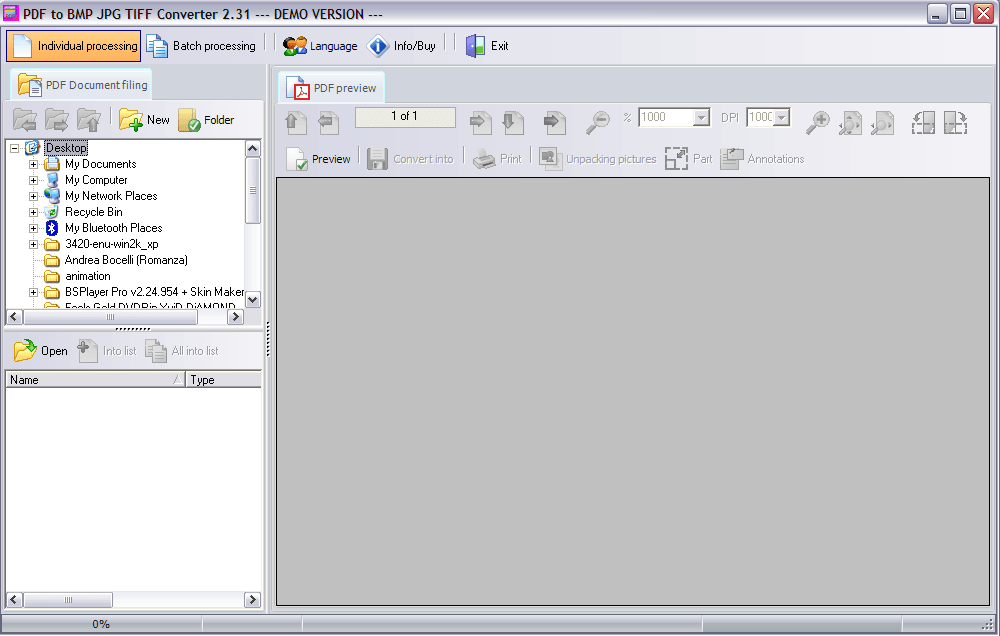 Запустите процесс обработки файла
Запустите процесс обработки файлаКогда вы выберете формат и укажете все настройки, если это нужно, жмите на Сохранить в. Программа предложит выбрать куда сохранить файл. Укажите путь сохранения и кликните на Конвертировать.
Где конвертировать JPG в BMP онлайн и бесплатно
Для бесплатной конвертации онлайн попробуйте сервис onlineconvertfree.com. Он поддерживает не только конвертацию видеофайлов, но также поможет быстро изменить формат растрового изображения на нужный. Прикрепляемый файл нигде не остается на хранении – никакого риска потери персональных данных. Помимо картинок, работает конвертация других форматов, например, PDF, RAR, ZIP и пр.
Шаг 1. Перейдите на сайт
Перейдите по ссылке ниже, чтобы открыть онлайн-конвертер.
Перейти на сайт onlineconvertfree.com
Шаг 2. Загрузите изображение
Нажмите на кнопку Выберите файл и загрузите картинку в формате BMP для ее конвертации.
Шаг 3.
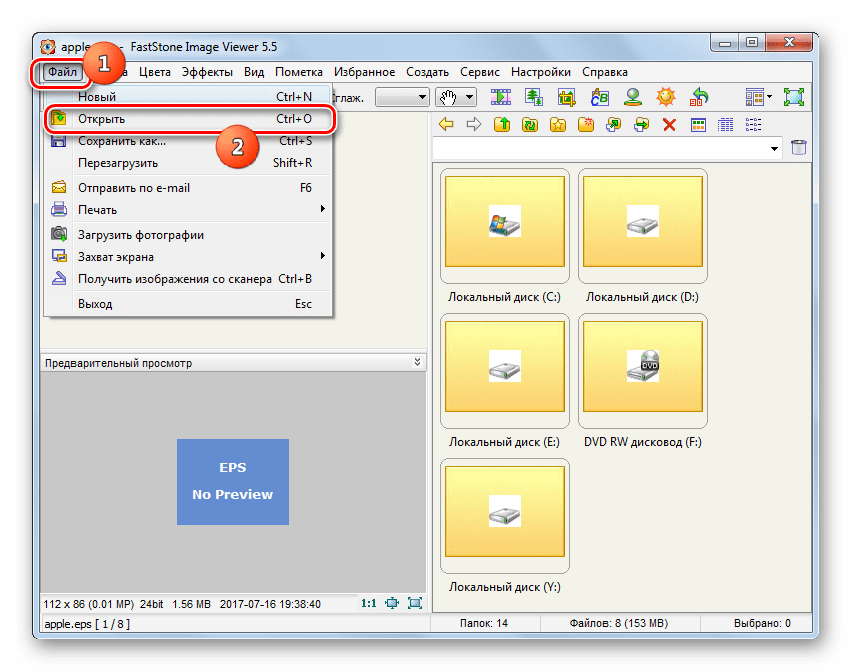 Конвертируйте BMP в JPG
Конвертируйте BMP в JPGИз выпадающего списка выберите Изображения, затем JPG и нажмите кнопку Конвертировать. Вы также можете конвертировать фото из JPG в другой формат. Когда файл конвертируется, вы сможете его скачать.
Movavi Video Converter
Отличный способ перевести мультимедиа в нужный формат!
Часто задаваемые вопросы
Как сжать файл BMP?
При конвертации из BMP в JPG происходит автоматическое сжатие размера изображение с максимальным сохранением качества. Поэтому, вы можете воспользоваться конвертером от Movavi или онлайн-сервисом для того, чтобы сконвертировать файл.
Как сжать файл JPG?
Для сжатия файла JPG подойдет программа или сервис для конвертации, в настройках процесса ищите пункт, где указаны размеры изображения или параметры сжатия. В Movavi-конвертере представлены готовые профили с уже настроенными оптимальными параметрами сжатия при конвертации.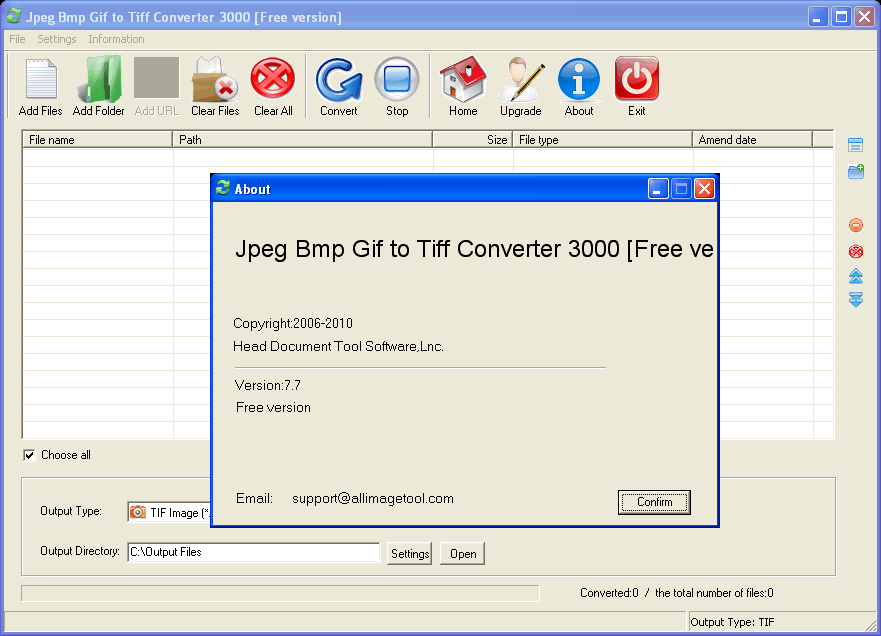
Как перевести BMP в PNG?
Для перевода из BMP в PNG подойдет, например, конвертер Movavi или его аналоги. Вам нужно скачать установочный файл, запустить программу, добавить в нее файлы и выбрать готовый профиль для конвертации, все остальное инструмент сделает за вас.
Формат BMP занимает много места в памяти и не на всех сервисах он входит в список тех, что разрешены к загрузке. Например, если вы сканируете на старом сканере документ, скорее всего он сохранится именно в BMP. Не лучший вариант для хранения и сайты его не примут. Лучше сразу конвертировать BMP в JPG для большей компактности и возможности загружать картинку везде, где нужно.
Похожие статьи
Подпишитесь на рассылку о скидках и акциях
Ваш email
Адрес электронной почты введен неверно. Проверьте адрес электронной почты и повторите попытку.
Подписаться
Подписываясь на рассылку, вы соглашаетесь на получение от нас рекламной информации по электронной почте и обработку персональных данных в соответствии с Политикой конфиденциальности Movavi. Вы также подтверждаете, что не имеете препятствий к выражению такого согласия. Читать Политику конфиденциальности.
Пожалуйста, подтвердите согласие на обработку данных, чтобы подписаться.
Адрес электронной почты введен неверно. Проверьте адрес электронной почты и повторите попытку.
Ваш e-mail адрес успешно добавлен. Спасибо за ваш интерес!
Подписаться
BMP в JPG — лучший онлайн-конвертер BMP в JPG
Перетащите сюда изображения, чтобы начать конвертацию
Оцените этот инструмент
5 stars 4 stars 3 stars 2 stars 1 star
4.6 / 5 — 49563 голосов
Неограниченный
Этот конвертер BMP в JPG является бесплатным и позволяет вам использовать его неограниченное количество раз и конвертировать BMP в JPG.
Быстро
Его обработка преобразования является мощной. Таким образом, для преобразования всех выбранных BMP требуется меньше времени.
Охрана
Мы гарантируем, что ваши BMP очень безопасны. Почему, потому что мы нигде не загружаем BMP на Сервер.
Добавить несколько файлов
С помощью этого инструмента вы можете легко конвертировать несколько BMP одновременно. Вы можете конвертировать BMP в JPG и сохранять их.
Удобный для пользователя
Этот инструмент предназначен для всех пользователей, дополнительные знания не требуются. Таким образом, конвертировать BMP в JPG легко.
Мощный инструмент
Вы можете получить доступ к инструменту BMP to JPG или использовать его онлайн в Интернете с помощью любого браузера из любой операционной системы.
Как конвертировать BMP в JPG онлайн?
- Выберите BMP, который вы хотите преобразовать в конвертере BMP в JPG.
- Теперь посмотрите предварительный просмотр всех выбранных BMP на конвертере.

- Кроме того, вы можете легко добавить или удалить BMP из списка.
- Наконец, загрузите конвертированный JPG из конвертера BMP в JPG.
Используя этот конвертер, вы можете конвертировать файл BMP в JPG с помощью этого инструмента BMP в JPG. Вы можете легко конвертировать BMP в JPG онлайн с помощью этого инструмента BMP to JPG. Просто выберите файл BMP, который вы хотите конвертировать с помощью этого лучшего инструмента BMP в JPG.
Используя этот инструмент, вы можете легко конвертировать BMP в JPG с помощью этого инструмента BMP в JPG. Это самый быстрый вариант преобразования BMP в JPG файл с помощью этого инструмента BMP в JPG. Для конвертации выберите BMP, который вы хотите преобразовать в инструменте BMP в JPG. Теперь вы можете увидеть предварительный просмотр выбранного файла BMP на конвертере. Вы можете добавить больше файлов BMP, которые хотите преобразовать в изображения JPG онлайн с помощью инструмента. Одновременно вы можете конвертировать несколько файлов BMP в изображения JPG онлайн. После завершения вы можете нажать кнопку загрузки, а затем загрузить преобразованные изображения JPG одно за другим. Вы также можете скачать ZIP-файл сразу. Это лучший способ конвертировать изображения BMP в JPG на этом конвертере.
После завершения вы можете нажать кнопку загрузки, а затем загрузить преобразованные изображения JPG одно за другим. Вы также можете скачать ZIP-файл сразу. Это лучший способ конвертировать изображения BMP в JPG на этом конвертере.
- Прежде всего, выберите файл BMP в инструменте BMP to JPG.
- Теперь посмотрите предварительный просмотр BMP на конвертере BMP в JPG.
- Вы также можете добавлять или удалять файлы BMP из списка по своему усмотрению.
- Наконец, загрузите конвертированный JPG из BMP в JPG инструмент.
Как конвертировать BMP в JPG? 4 лучших способа
- Дом
- Советы по созданию фильмов
- Как конвертировать BMP в JPG? 4 лучших способа
Зои | Подписаться | Последнее обновление
Нужно сжать файл BMP для передачи через Интернет? Лучший способ уменьшить размер файла BMP — преобразовать BMP в JPG. Как конвертировать BMP в JPG? Ниже приведены 4 наиболее эффективных метода изменения формата файла с BMP на JPG.
Что такое файл BMP
Что такое файл BMP? Согласно Википедии, файл BMP (также известный как файл растрового изображения) представляет собой формат файла изображения растровой графики. Он используется для хранения растровых цифровых изображений. Теперь BMP редко используется в Интернете. Вы хотите сделать видео из файлов BMP? Попробуйте MiniTool MovieMaker!
№1. Преобразование BMP в JPG с помощью Microsoft Paint
Самый простой и быстрый способ преобразования BMP в JPG — использование Microsoft Paint. Поскольку Microsoft Paint — это встроенный в Windows конвертер BMP в JPG, вы можете использовать его без установки каких-либо сторонних программ.
Вот как конвертировать BMP в JPG.
Шаг 1. Перейдите на Этот ПК и найдите диск, на котором вы сохранили файл BMP.
Шаг 2. Когда вы найдете целевой файл BMP, щелкните его правой кнопкой мыши и выберите параметр Редактировать .
Шаг 3. После открытия файла с помощью Microsoft Paint щелкните Файл в верхнем левом углу окна.
Шаг 4. В раскрывающемся меню перейдите к Сохранить как > Изображение JPEG .
Шаг 5. Затем выберите папку для сохранения файла JPG и дайте ему имя.
№2. Преобразование BMP в JPG с помощью Easy2Convert
Другой конвертер BMP в JPG — Easy2Convert. Это бесплатный конвертер для преобразования изображений. Он может конвертировать BMP в JPG, RLE в JPG, DIB в JPG и т. д. Этот конвертер может работать в Windows 2000/XP/Vista/7/8/9/10.
Вот краткое руководство о том, как конвертировать BMP в JPG .
Шаг 1. Загрузите и установите Easy2Convert на свой компьютер.
Шаг 2. Импортируйте файл BMP и выберите выходную папку для сохранения преобразованного файла изображения.
Шаг 3. Выберите JPG в поле Формат вывода и настройте параметры вывода, такие как качество, цветокоррекция и т.д.
Выберите JPG в поле Формат вывода и настройте параметры вывода, такие как качество, цветокоррекция и т.д.
Шаг 4. В конце нажмите кнопку Convert , чтобы выполнить преобразование BMP в JPG.
№3. Конвертируйте BMP в JPG с помощью Convertio
Convertio — это бесплатный онлайн-конвертер BMP в JPG. С его помощью вы можете конвертировать BMP в JPG и JPG в BMP. Кроме того, его можно использовать для преобразования видео, аудиофайлов и документов в другие форматы.
Выполните следующие действия, чтобы преобразовать BMP в JPG онлайн.
Шаг 1. Откройте веб-сайт Convertio и загрузите файл изображения BMP в Convertio.
Шаг 2. Затем выберите вариант JPG из списка выходных форматов.
Шаг 3. Нажмите Преобразовать , чтобы начать преобразование BMP в JPG.
Шаг 4. После завершения процесса загрузите преобразованный файл из Интернета.
№4. Преобразование BMP в JPG с помощью Online-Convert
Говоря о преобразовании изображений, вы должны попробовать Online-Convert. Это один из лучших и мощных онлайн-конвертеров файлов. С ним конвертировать BMP в JPG проще простого.
Следуйте инструкциям, чтобы узнать, как бесплатно конвертировать BMP в JPG онлайн.
Шаг 1. Перейдите к Online-Convert и выберите Convert to JPG на вкладке Image Converter .
Шаг 2. Нажмите Выберите «Файлы» , чтобы загрузить файл BMP.
Шаг 3. Далее нажмите кнопку Начать преобразование.
Шаг 4. Через некоторое время преобразованный файл будет автоматически загружен.
Заключение
В этом посте рассказывается, как преобразовать BMP в JPG с помощью 4 лучших конвертеров изображений. Теперь выберите тот, который подходит вам больше всего, и попробуйте!
- Твиттер
- Линкедин
- Реддит
Об авторе
Комментарии пользователей:
BMP в JPG — online-convert.
 com
com Лучшее качество
Нет визуальной разницы
Самый маленький файл
Крошечный размер файла
Лучшее сжатие
Качество:Определите, какого качества должно быть полученное изображение. Чем лучше качество, тем больше размер файла. Таким образом, более низкое качество также уменьшит размер файла.
Наилучшее сжатиеНаилучшее качество0%
20%
40%
60%
80%
100%
Изменить размер: Ширина:пикс.
Высота: пикс.
Применить цветовой фильтр: без измененийОттенки серогоМонохромныйОтменить цветаРетроСепия
Улучшение Резкость Сглаживание
Удаление пятен Уравнять Нормализовать Устранение перекоса Нет многослойного точек на дюйм: «/>точек на дюйм
Обрезать пиксели из: Верх:пикс.
Низ:пикс.
Слева:пикс.
Установить черно-белый порог:Укажите единицу разрешения для DPI: . нетдюймовCM
Установите используемый метод подвыборки цветности: без изменений4:4:44:4:04:2:24:2:04:1:14:1:0
Информация: Пожалуйста, включите JavaScript для корректной работы сайта.